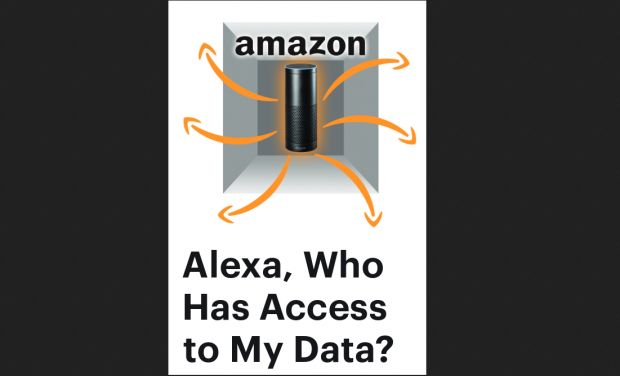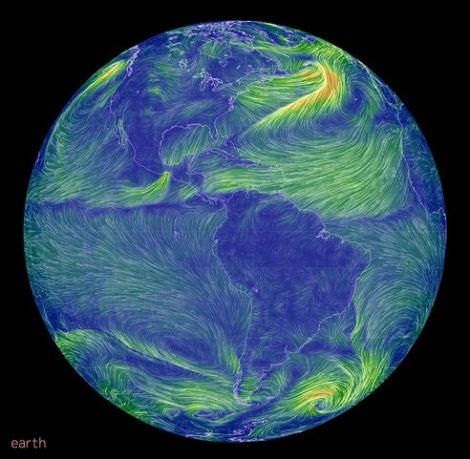Usare BitDefender Scan online
LE GUIDE DI ZEUS - Guida pratica all'utilizzo del noto motore online di rimozione virus.
[ZEUS News - www.zeusnews.it - 25-04-2010]
BitDefender Scan Online è un motore che consente la rimozione dei virus e al momento funziona esclusivamente con Internet Explorer.
Ovviamente, è altamente consigliabile disattivare temporaneamente il proprio antivirus durante l'operazione di scansione.
Clicca qui per aprire pagina della scansione online.
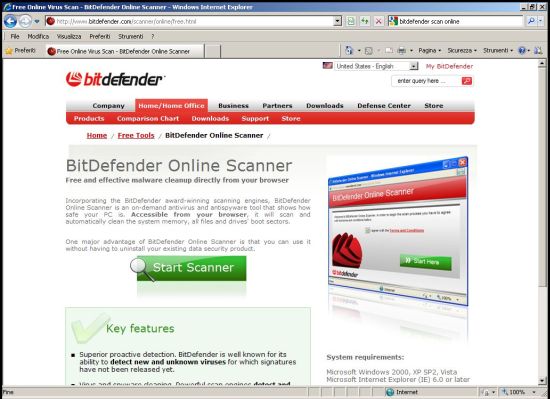
Metti il segno di spunta a I agree with the Terms and Conditions e clicca su Start Here.
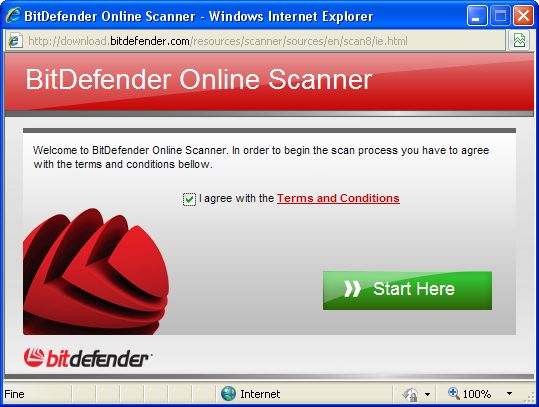
Compare l'avviso per l'installazione dell'ActiveX:
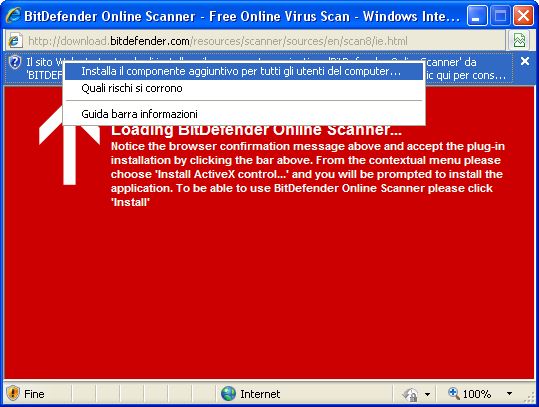
Quando compare un avviso di protezione, clicca su Installa.

Finita l'installazione dell'ActiveX, viene mostrata una pagina in cui è possibile modificare le opzioni di scansione e procedere con la stessa.
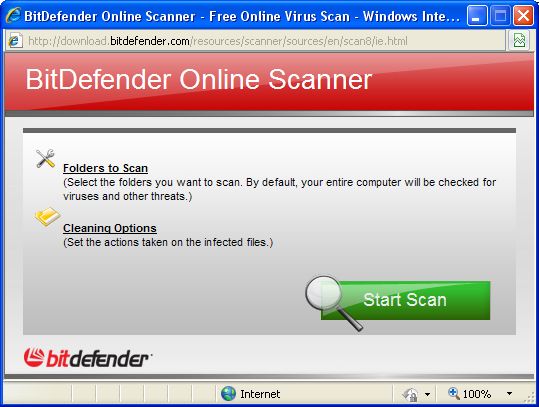
Cliccando su Cleaning Options è possibile modificare le opzioni della scansione e le relative azioni in caso di rilevamento malware.

Le opzioni disponibili in Scanning options:
Scan boot sectors (impostazione consigliata)
Per controllare i record di avvio dei dischi fissi
Scan files (impostazione consigliata)
Per indicare quali tipi di files verranno controllati
Scan all files (impostazione consigliata)
Per controllare tutti i files presenti sul Pc (indipendentemente dal tipo)
Scan program files only
Per controllare solo i programmi presenti sul Pc
Scan user defined extensions
Per controllare solo i files con le estensioni definite dall'utente
Exclude user defined extensions
Per non controllare i files con le estensioni definite dall'utente
Open packed programs (impostazione consigliata)
Per controllare i programmi compressi
Open archives (impostazione consigliata)
Per controllare i file compressi
Open email archives (impostazione consigliata)
Per controllare i file dei programmi di posta
Use heuristic detection (impostazione consigliata)
Utilizza il motore euristico
Detect incomplete virus bodies (impostazione consigliata)
Rileva i virus incompleti
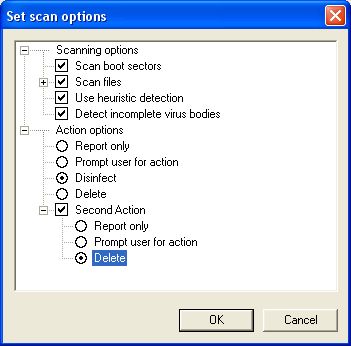
Le opzioni disponibili in Action options:
Report only
- Solo report
Prompt user for action
- Richiesta all'utente sull'operazione da svolgere
Disinfect (impostazione consigliata)
- Disinfetta
Delete
- Cancella
Second Action
Report only
- Solo report
Prompt user for action
- Richiesta all'utente sull'operazione da svolgere
Delete (impostazione consigliata)
- Cancella
Cliccando su Folders to scan è possibile selezionare i dischi o le cartelle da scansionare:
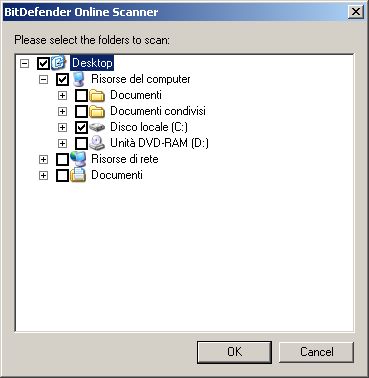
Una volta impostate le opzioni desiderate, clicca su Start Scan.
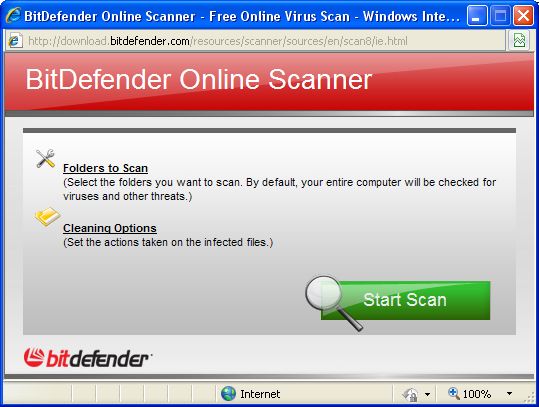
Compare la finestra di caricamento del motore di scansione delle firme virali:
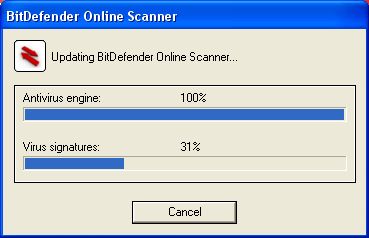
A questo punto, è possibile disconnettersi da internet. Partirà il programma di scansione:
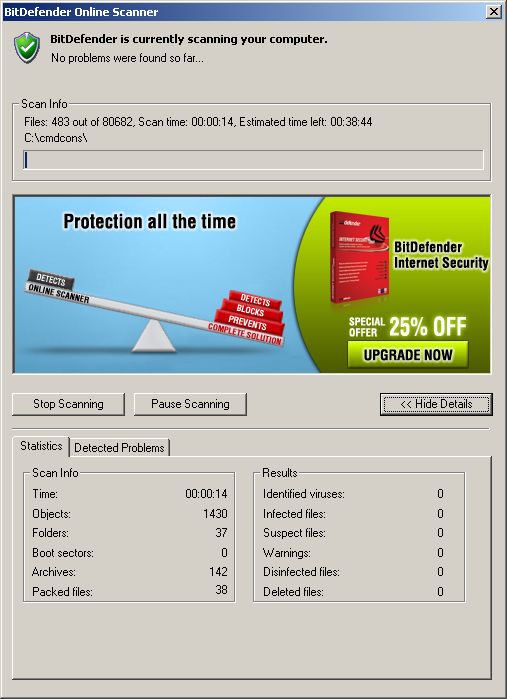
Al termine della scansione, clicca su Detected problems per visualizzare l'elenco dei file infetti e per salvare il report della scansione:
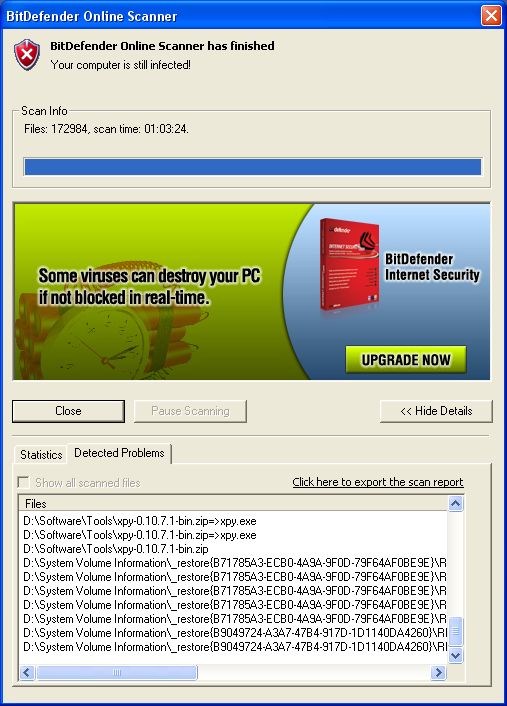
Clicca su Click here to export the scan report per salvare il report della scansione (per comodità, salvalo sul desktop):
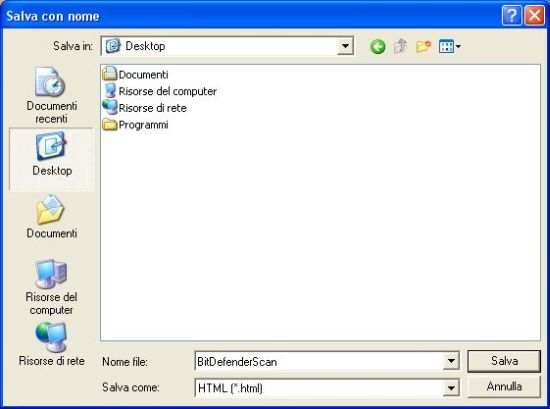
Una volta salvato il report, ne viene chiesto l'invio al sito BitDefender. Possiamo scegliere se inviarlo (Send report) oppure no (Don't send):
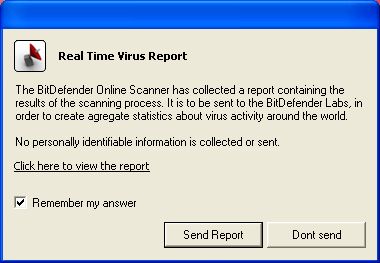
Fine dei lavori!
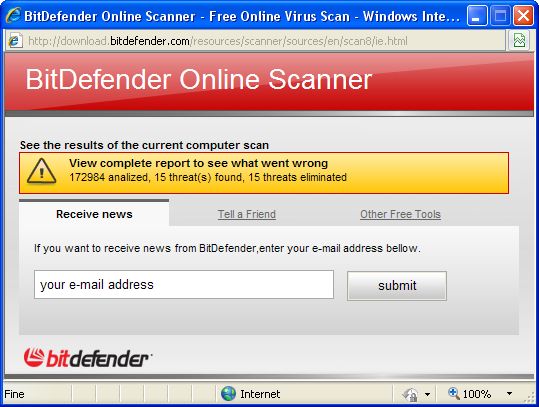
Finita la scansione, carica il log creato su uno dei servizi di hosting indicati qui.
|
Se questo articolo ti è piaciuto e vuoi rimanere sempre informato con Zeus News
ti consigliamo di iscriverti alla Newsletter gratuita.
Inoltre puoi consigliare l'articolo utilizzando uno dei pulsanti qui
sotto, inserire un commento
(anche anonimo)
o segnalare un refuso.
© RIPRODUZIONE RISERVATA |
|
|
Commenti all'articolo (4)
27-4-2010 07:13
26-4-2010 20:59
26-4-2010 06:06
|
|
||
|
- Aiuto per i forum / La Posta di Zeus / Regolamento:
Cancellazione account. - Al caffe' dell'Olimpo:
[GIOCO] L'utente dopo di me - Pc e notebook:
Il portatile fa rumore da tosaerba... - Il salotto delle Muse:
Consigli per giovani scrittori - Tablet e smartphone:
Blackview BV6200Pro: come prendere la root ? - Programmazione:
Come creare un documento .odt formattato - Al Caffe' Corretto:
SHEIN TEMU (-) La Certezza dello Sfruttamento
& INQUINAMENTO - La cucina dell'Olimpo:
Vini di qualità - Software - generale:
PDF Editor - Linux:
Linux Mint vede la stampante ma non stampa